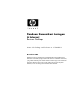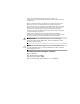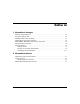Panduan Komunikasi Jaringan & Internet Business Desktops Nomor Suku Cadang untuk Dokumen ini: 312968-BW3 November 2004 Panduan ini berisi definisi dan petunjuk untuk menggunakan fitur kontroler antarmuka jaringan (network interface controller atau NIC) yang sudah diinstal pada model-model tertentu. Juga berisi informasi mengenai Internet Service Provider (ISP atau penyedia layanan Internet) serta cara mengatasi masalah akses Internet.
© Hak cipta 2004 Hewlett-Packard Development Company, L.P. Informasi yang terdapat dalam dokumen ini dapat berubah sewaktu-waktu tanpa pemberitahuan. Microsoft, MS-DOS, Windows dan Windows NT adalah merek dagang dari Microsoft Corporation di Amerika Serikat dan negara/kawasan lainnya. Satu-satunya jaminan atas produk dan layanan HP tercantum dalam pernyataan jaminan yang menyertai produk dan layanan tersebut. Tidak ada bagian dari dokumen ini yang dapat dianggap sebagai jaminan tambahan.
Daftar lsi 1 Komunikasi Jaringan Struktur Jaringan Ethernet. . . . . . . . . . . . . . . . . . . . . . . . . . . . . . . . . . . . . . . . . . . . . . . 1–2 Peringatan Berbasis-NIC . . . . . . . . . . . . . . . . . . . . . . . . . . . . . . . . . . . . . . . . . . . . . . . . 1–3 Dukungan Wake-On-Lan (WOL) . . . . . . . . . . . . . . . . . . . . . . . . . . . . . . . . . . . . . . . . . 1–4 Menafsirkan Lampu Status Jaringan . . . . . . . . . . . . . . . . . . . . . . . . . . . . . . . . . . . . . . .
1 Komunikasi Jaringan Bagian ini membahas topik-topik berikut: ■ Struktur Jaringan Ethernet ■ Peringatan berbasis Network Interface Controller (NIC) ■ Dukungan Wake-On-Lan (WOL) ■ Menafsirkan Lampu Status Jaringan ■ Melumpuhkan Kapabilitas Penginderaan Otomatis (Auto-sense) ■ Menginstal Driver Jaringan ■ Jaringan Nirkabel Bagian ini berisi informasi mengenai jaringan Ethernet beserta konektor perangkat keras dan driver perangkat yang memungkinkan Anda untuk mengakses jaringan Ethernet.
Komunikasi Jaringan Struktur Jaringan Ethernet Semua jaringan Ethernet menggunakan elemen-elemen berikut dalam kombinasi berbeda: 1 Kabel Ethernet 3 Kabel drop 2 Paket informasi 4 Stasiun kerja Struktur Jaringan Ethernet Lihat Panduan Referensi Perangkat Keras pada CD Dokumentasi untuk mengetahui cara mengenali konektor jaringan. 1–2 www.hp.
Komunikasi Jaringan Peringatan Berbasis-NIC Ada NIC yang dilengkapi dengan kemampuan memberi peringatan (Alerting Capabilities), sehingga administrator sistem dapat memantau komputer secara jarak jauh melalui jaringan. Komputer dapat mengirim peringatan mengenai perangkat keras dan sistem operasi melalui jaringan sebelum sistem operasi dimuatkan (loaded), ketika sistem operasi dimuatkan, ketika komputer sedang dalam mode rendah daya, dan ketika komputer dimatikan.
Komunikasi Jaringan Dukungan Wake-On-Lan (WOL) Wake-On-Lan (WOL) dapat difungsikan dan dilumpuhkan dalam Windows XP dan Windows 2000. Untuk memfungsikan atau melumpuhkan Wake-On-Lan: Windows XP 1. Pilih Start > Control Panel. 2. Klik dua kali Network Connections. 3. Klik dua kali Local Area Connection. 4. Klik Properties. 5. Klik Configure. 6. Klik tab Power Management, kemudian pilih atau kosongkan kotak tanda untuk Allow this device to bring the computer out of standby. Windows 2000 1.
Komunikasi Jaringan Menafsirkan Lampu Status Jaringan Sebagian kontroler antarmuka jaringan Ethernet dilengkapi dengan lampu status jaringan: ■ Lampu sambungan — menyala bila sistem terhubung secara fisik ke jaringan aktif. ■ Lampu aktivitas — menyala bila komputer mendeteksi adanya aktivitas jaringan. Bila sistem terhubung ke jaringan yang sangat banyak digunakan, lampu aktivitas hampir selalu menyala. ■ Lampu kecepatan operasi — menyala dalam operasi 1000 Mbps atau 100 Mbps.
Komunikasi Jaringan Melumpuhkan Kapabilitas 802.3u Auto-Negotiation NIC yang memiliki kapabilitas Auto-Negotiation akan secara otomatis menentukan kecepatan operasi maksimum dan kapabilitas dupleks maksimum dari jaringan yang terhubung dengannya, kemudian mengkonfigurasikan diri pada kombinasi tertinggi dari kedua kapabilitas tersebut. Komputer akan memulai Auto-Negotiation bilamana ia mendapatkan sambungan jaringan yang valid, atau bila driver NIC dimuatkan.
Komunikasi Jaringan Windows 2000 1. Pilih Start > Settings > Control Panel. 2. Klik dua kali Network and Dial-up Connections. 3. Klik kanan Local Area Connection. 4. Klik Properties. 5. Klik Configure. 6. Klik tab Advanced. 7. Pilih Link Speed/Duplex Mode dalam kotak daftar Property. 8. Gantilah kecepatan dan nilai dupleks dengan nilai yang sesuai, bergantung pada kapabilitas jaringan. 9. Klik OK. Anda mungkin diminta untuk menghidupkan ulang komputer untuk memberlakukan perubahan tersebut.
Komunikasi Jaringan Menginstal Driver Jaringan Driver perangkat pada perangkat lunak jaringan memungkinkan komputer untuk berkomunikasi dengan jaringan. Karena HP tidak mengetahui sistem operasi mana yang akan digunakan, komputer sudah disiapkan untuk digunakan pada sejumlah lingkungan berbeda. Driver perangkat untuk kontroler jaringan memungkinkan driver untuk dimuatkan secara benar pada sistem operasi yang digunakan, sehingga komunikasi dengan jaringan dapat terselenggara.
Komunikasi Jaringan Jaringan Nirkabel LAN nirkabel memberikan fungsionalitas yang sama dengan jaringan berkabel, namun tidak perlu memasang kabel jaringan dan perangkat jaringan lainnya, sehingga mudah untuk diterapkan. LAN nirkabel dapat dikonfigurasikan untuk dua mode operasi yang berlainan. Setiap mode memiliki keuntungan tersendiri, dan salah satunya mungkin sesuai untuk kebutuhan Anda. Kajilah informasi konfigurasi di bawah ini untuk menentukan mode mana yang terbaik bagi Anda.
Komunikasi Jaringan Dengan Access Point, jangkauan LAN nirkabel dapat diperluas. Setiap komputer klien nirkabel dapat berkomunikasi dengan komputer lain yang dilengkapi dengan perangkat nirkabel yang berada dalam jangkauan Access Point tersebut. Selain itu, Infrastruktur nirkabel ini dapat menyediakan akses ke LAN berkabel yang sudah ada.
Komunikasi Jaringan Keuntungan Jaringan Nirkabel Dengan Wireless local area networking (WLAN), bisnis Anda menjadi lebih fleksibel dan lebih mudah diakses. Keuntungan jaringan nirkabel di antaranya: ■ Tidak perlu memasang kabel di tempat kerja, di mana hal tersebut mahal dan memerlukan banyak tenaga kerja. ■ Keseluruhan tempat kerja dapat ditambah atau dipindahkan dengan waktu non-operasi yang minimal.
2 Komunikasi Internet Bagian ini membahas topik-topik berikut: ■ Memilih Penyedia Layanan Internet ■ Content Advisor ■ Memecahkan Masalah Akses Internet Memilih Penyedia Layanan Internet Penyedia layanan Internet (Internet service provider atau ISP) menyediakan akses (dial-up, kabel, DSL, atau nirkabel) dan perangkat lunak yang diperlukan untuk terhubung ke Internet. Kebanyakan ISP juga menawarkan e-mail, akses ke newsgroup, ruang untuk membuat halaman Web, serta dukungan teknis.
Komunikasi Internet ■ Jika Anda sudah memiliki akses ke Internet, Anda dapat menggunakan mesin pencari, seperti Google, untuk membantu menemukan ISP atau penyedia layanan online. ■ Biasanya ISP menawarkan beragam paket layanan untuk memenuhi kebutuhan pelanggan. Pastikan Anda mengkaji dan membandingkan paket layanan, layanan yang ditawarkan, serta harganya untuk mendapatkan penyedia layanan yang paling tepat bagi Anda dan bagi kebutuhan Anda.
Komunikasi Internet 5. Klik sebuah kategori dalam daftar tersebut, kemudian seret batang geser untuk mengeset batas yang akan digunakan. Ulangi proses ini untuk setiap kategori yang akan dibatasi. 6. Klik OK, kemudian masukkan sandi dalam kotak Password. Sebuah kotak dialog akan memberi tahu Anda bahwa Content Advisor sudah diaktifkan. Klik OK. Jika sebelumnya Anda pernah memfungsikan Content Advisor: 1. Pilih Start > Control Panel. 2. Klik dua kali Internet Options. 3. Klik tab Content. 4.
Komunikasi Internet 6. Klik OK, kemudian masukkan sandi dalam kotak Password. Sebuah kotak dialog akan memberi tahu Anda bahwa Content Advisor sudah diaktifkan. Klik OK. Jika sebelumnya Anda pernah memfungsikan Content Advisor: 1. Pilih Start > Settings > Control Panel. 2. Klik dua kali Internet Options. 3. Klik tab Content. 4. Untuk mengubah setelan: a. Klik tombol Settings. Ketikkan sandi, kemudian klik OK. b.
Komunikasi Internet Memecahkan Masalah Akses Internet (Lanjutan) Masalah Penyebab Solusi Tidak dapat terhubung ke Internet. (lanjutan) Modem kabel/DSL belum disambungkan ke stopkontak listrik. Sambungkan modem kabel/DSL ke stopkontak listrik. Anda akan melihat lampu LED "daya" di bagian depan modem kabel/DSL tersebut. Layanan kabel/DSL tidak tersedia atau terganggu akibat cuaca buruk. Cobalah menyambung ke Internet di lain waktu atau hubungi ISP Anda.
Komunikasi Internet Memecahkan Masalah Akses Internet (Lanjutan) Masalah Penyebab Solusi Tidak dapat meluncurkan program Internet secara otomatis. Anda terlebih dahulu harus log masuk ke ISP sebelum program dapat dimulai. Log masuk ke ISP, kemudian luncurkan program yang dikehendaki. Internet memerlukan terlalu banyak waktu untuk menampilkan situs Web. Modem tidak disetel dengan benar. Pastikan bahwa kecepatan modem dan porta COM yang dipilih sudah benar. Windows XP 1. Pilih Start > Control Panel.
Komunikasi Internet Memecahkan Masalah Akses Internet (Lanjutan) Masalah Penyebab Solusi Internet memerlukan terlalu banyak waktu untuk menampilkan situs Web. (lanjutan) Modem tidak disetel dengan benar. (lanjutan) Pastikan bahwa kecepatan modem dan porta COM yang dipilih sudah benar. (lanjutan) Windows 2000 1. Pilih Start > Settings > Control Panel. 2. Klik dua kali System. 3. Klik tab Hardware. 4. Pada area Device Manager, klik tombol Device Manager. 5. Klik dua kali Ports (COM & LPT). 6.